9 modi per risolvere il tema scuro di YouTube rotto o non funzionante
Varie / / September 16, 2023
La modalità oscura non è solo un salvatore per gli occhi ma anche per la durata della batteria del tuo dispositivo. Tuttavia, potrebbe complicarsi se il tema YouTube Dark è danneggiato o non funziona sul tuo dispositivo. Quindi, continua a leggere per conoscere 9 modi per risolvere questo problema.

Prima di risolvere il problema del tema YouTube Dark rotto o non funzionante, è importante controllare le impostazioni di YouTube. Sebbene YouTube di solito utilizzi il tema del tuo dispositivo, potrebbe non funzionare se l'app YouTube per desktop o dispositivi mobili è specificatamente impostata sulla modalità Luce. In questo caso, puoi farlo manualmente attiva la modalità oscura di YouTube sul tuo cellulare o desktop.
Tuttavia, se il problema persiste, inizia con le soluzioni indicate di seguito.
1. Controlla se YouTube è inattivo
Utilizzando Stato YouTube di Downdetector pagina, puoi facilmente vedere se sono state segnalate interruzioni di recente. Una volta effettuate abbastanza segnalazioni, verrà mostrato che i problemi sono stati indicati, insieme al numero di segnalazioni di interruzione e ai luoghi in cui sono state effettuate le segnalazioni. In questo caso, attendi un po' prima di utilizzare nuovamente YouTube, poiché ciò potrebbe causare il mancato funzionamento della modalità oscura come previsto.
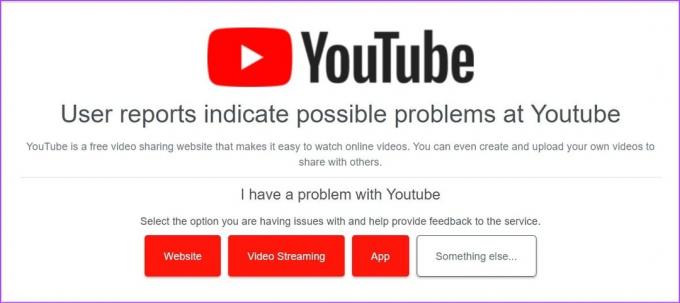
Tuttavia, se non sono state segnalate interruzioni, continuare con le seguenti correzioni.
2. Ricarica la pagina
L'utilizzo della funzione di aggiornamento su qualsiasi browser Web aiuta a ricaricare le informazioni del sito. Ciò può aiutare a risolvere eventuali problemi causati dalla connessione interrotta o da altri problemi temporanei del sito. Ecco come farlo.
Passo 1: Vai alla barra dei menu del browser web dove hai aperto YouTube.
Passo 2: Fare clic sull'icona Ricarica.

Una volta ricaricata la pagina, verifica se la modalità oscura di YouTube è stata abilitata.
3. Disabilita la modalità di risparmio batteria sul cellulare
Come suggerisce il nome, i risparmiatori di batteria aiutano a prolungare la durata della batteria del tuo dispositivo. Tuttavia, ciò avviene a scapito della limitazione delle app e di alcune altre funzionalità. Questo può anche essere uno dei motivi per cui la modalità oscura di YouTube non funziona sul tuo dispositivo. Quindi puoi disabilitarlo sul tuo dispositivo e vedere se risolve il problema.
Non limitare YouTube su Android
Passo 1: Apri Impostazioni e tocca App.
Passo 2: Scorri verso il basso e tocca YouTube.

Passaggio 3: Qui, tocca Batteria.
Passaggio 4: Seleziona Senza restrizioni.

Disattiva la modalità di risparmio energetico su iPhone
Passo 1: Apri Impostazioni e tocca Batteria.
Passo 2: Quindi, disattiva l'interruttore per la "Modalità risparmio energetico".

Ora apri di nuovo l'app YouTube e verifica se la modalità oscura è stata abilitata.
4. Cancella cache per YouTube (Android)
La cache dell'app è estremamente utile durante il caricamento del contenuto dell'app e l'utilizzo di alcune altre funzionalità. Tuttavia, se questa cache viene danneggiata o troppo grande, può influire negativamente su detta app e causare problemi come il blocco di YouTube in modalità Luce. Per evitare che ciò accada, svuota la cache dell'app YouTube per Android utilizzando il menu delle impostazioni del tuo dispositivo. Ecco come.
Passo 1: Apri l'app Impostazioni sul tuo dispositivo.
Passo 2: Scorri verso il basso e tocca App.
Passaggio 3: Dall'elenco delle app, tocca YouTube.

Passaggio 4: Tocca Archiviazione.
Passaggio 5: Qui, tocca Cancella cache. Puoi anche toccare Cancella dati per vedere se risolve il problema.

Questo ti aiuterà a svuotare la cache dell'app YouTube per Android.
5. Cancella la cache del browser
Proprio come svuotare la cache dell'app YouTube per Android, puoi svuotare la cache del browser che utilizzi per aprire l'app YouTube desktop. Ciò non solo ti aiuterà a migliorare le prestazioni del browser, ma ti aiuterà anche a risolvere problemi come il mancato funzionamento della Modalità oscura su YouTube. Per ulteriori informazioni, consulta i nostri spiegatori su svuotare la cache su Chrome, Bordo, E Firefox.
6. Disinstalla e reinstalla YouTube su iPhone
Anche se puoi svuotare la cache sul tuo dispositivo Android e sul browser web, non puoi fare lo stesso sul tuo iPhone. Pertanto, gli utenti iPhone possono invece disinstallare e reinstallare l'app YouTube. Ciò aiuterà a eliminare tutti i dati e le impostazioni dell'app e a reinstallarli di nuovo, aiutando a correggere errori specifici dell'app. Ecco come farlo.
Passo 1: Premi a lungo l'app YouTube nella schermata principale.
Passo 2: Quindi, tocca Rimuovi app.
Passaggio 3: Tocca Elimina app. Tocca Elimina per confermare, se richiesto.

Passaggio 4: Quindi, installa nuovamente l'app YouTube e attiva la modalità oscura.
Scarica YouTube sull'iPhone
Se il tema YouTube Dark è ancora danneggiato, continua con il metodo seguente.
7. Disabilita le estensioni del browser
Sebbene le estensioni del browser di terze parti possano contribuire ad aumentare la funzionalità del tuo browser, possono anche interferire con il modo in cui vengono caricati e funzionano determinati siti. Questo può anche essere il motivo per cui YouTube non è in grado di caricarsi in modalità oscura. Per assicurarti che ciò non sia il caso, apri le impostazioni delle estensioni del tuo browser e disabilita le estensioni di terze parti. Ecco come.
Su Chrome
Passo 1: Fare clic sulla barra di ricerca, digitare Cromo, e aprire il browser dai risultati della ricerca.
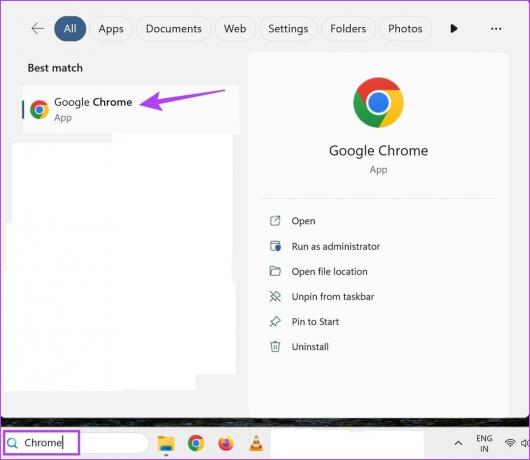
Passo 2: Ora apri la pagina delle estensioni di Chrome.
Apri la pagina delle estensioni di Chrome
Passaggio 3: Scorri questa pagina e disattiva l'interruttore per tutte le estensioni.
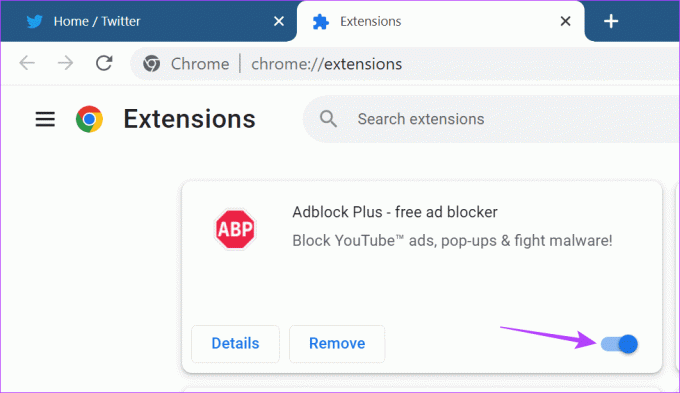
Sul bordo
Passo 1: Vai alla barra di ricerca, digita Bordo, e apri l'app dai risultati della ricerca.
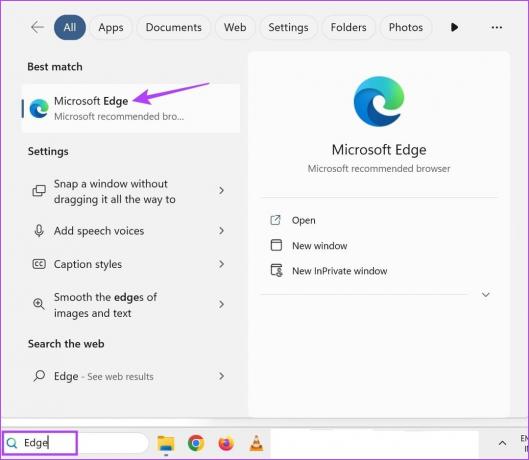
Passo 2: Ora apri la pagina delle estensioni di Edge utilizzando il collegamento sottostante.
Apri le estensioni dei bordi
Passaggio 3: Disattiva l'interruttore per l'estensione pertinente.

Su Firefox
Passo 1: Usa la barra di ricerca, digita Firefoxe aprire il browser dai risultati della ricerca.
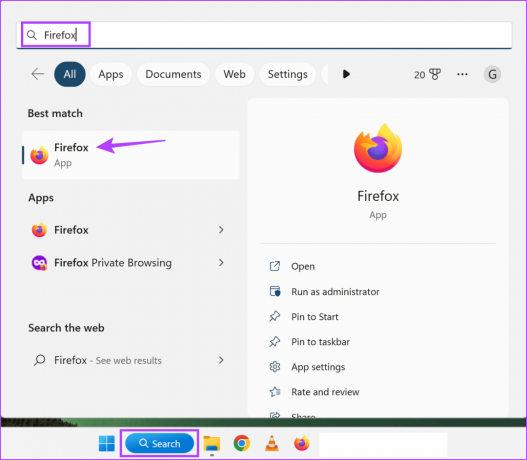
Passo 2: Ora vai alla pagina Gestione componenti aggiuntivi di Firefox utilizzando il collegamento sottostante.
Apri Gestione componenti aggiuntivi di Firefox
Passaggio 3: Disattiva l'interruttore per tutte le estensioni o per quelle di destinazione.
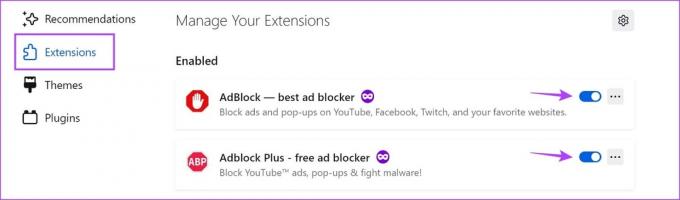
Ripeti questo processo e disattiva tutte le estensioni di terze parti attualmente installate. Quindi, ricarica YouTube e controlla di nuovo.
8. Controlla l'aggiornamento dell'app YouTube
Gli aggiornamenti delle app aiutano gli sviluppatori a introdurre nuove funzionalità delle app e a risolvere eventuali problemi tecnici o bug precedenti delle app. Pertanto, se la modalità oscura non funziona a causa di un problema, potresti non aver aggiornato YouTube alla versione più recente. In questo caso, installare gli aggiornamenti dell'app pertinenti e controlla di nuovo.
Aggiorna YouTube su iPhone
Aggiorna YouTube su Android
Se hai provato tutte le soluzioni di cui sopra e il tema YouTube Dark sembra ancora non funzionante, contatta il team di supporto di YouTube. Qui, utilizza la scheda Community per sfogliare i problemi attualmente attivi e verificarne lo stato di risoluzione. Puoi anche pubblicare i tuoi problemi e ricevere risposte dalla community di YouTube.
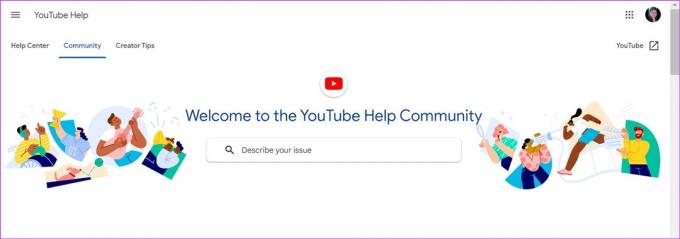
Apri la pagina della Guida di YouTube
Domande frequenti su YouTube Bloccato in modalità Luce
Sì, puoi usarne alcuni estensioni del browser per forzare il caricamento di YouTube in modalità oscura. Inoltre, se utilizzi Chrome, puoi anche farlo utilizza Chrome Flags per caricare YouTube in tema Scuro indipendentemente dalla modalità in cui è impostato.
Per disattivare la modalità oscura di YouTube, apri l'app YouTube e vai sull'icona del profilo > Impostazioni > Generali > Aspetto. Dalle opzioni, seleziona Tema chiaro. Allo stesso modo, quando utilizzi l'app desktop YouTube, fai clic sulla tua immagine del profilo > Aspetto > Tema chiaro.
Guarda YouTube come vuoi
Alcune funzionalità dell'app sono indispensabili e la modalità oscura è una di queste. Quindi, speriamo che questo articolo ti abbia aiutato a risolvere il problema del tema YouTube Dark che non funzionava o non funzionava su dispositivi mobili o desktop. Puoi anche consultare la nostra guida se hai notato a ritardo quando utilizzi YouTube sul tuo browser web.



